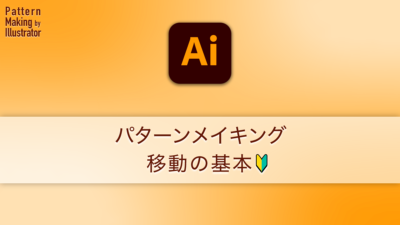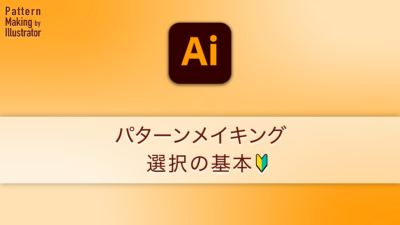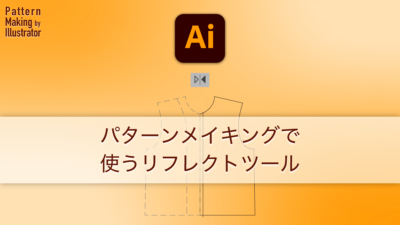[Pattern]パターンメイキングで使う拡大・縮小ツール
カテゴリー:Pattern Making
2022.06.27公開
イラストレーターのパターンメインキングで使うツールのうち、5位に入るかもしれないくらいよく使う、拡大・縮小ツールの操作方法を基本的な使い方からちょっとした応用までまとめてみました。ショートカットキーもあわせてご紹介します。いつものごとく、()内はWindows用です。
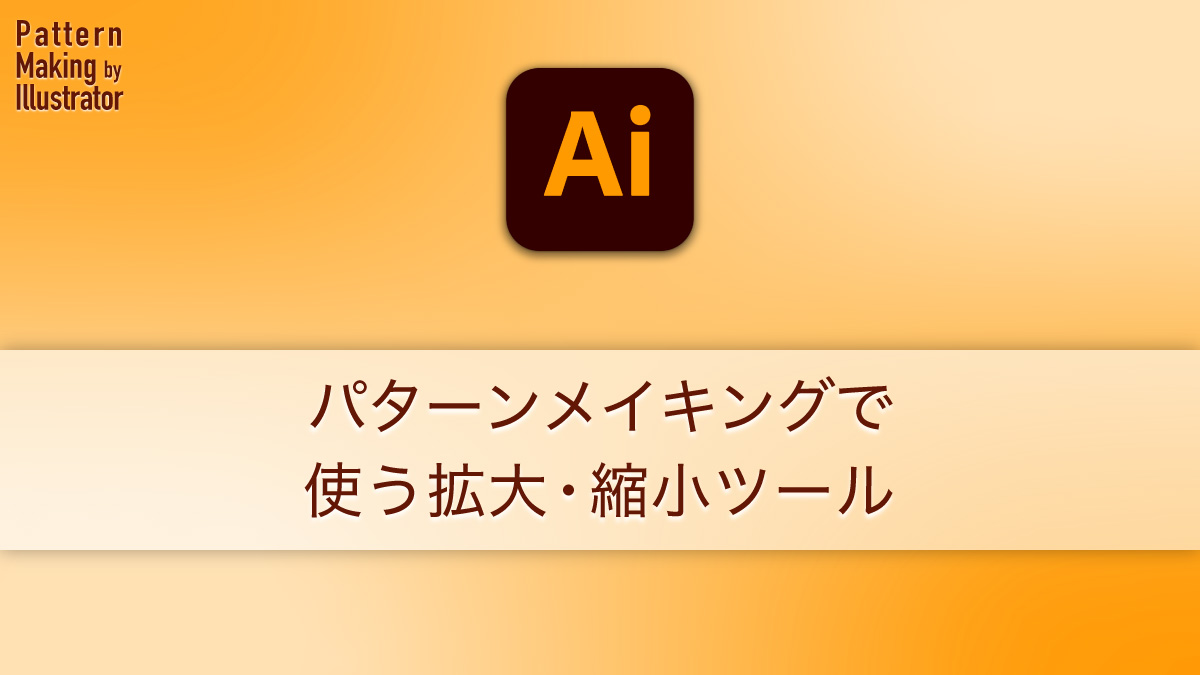
もくじ
数値を入れて拡大・縮小する
まずは簡単な比率を指定する方法から。拡大または縮小したい画像を選択します。拡大縮小ツールに切り替えます。ツールバーの拡大縮小ツールのアイコンをダブルクリックするとダイアログが出ますので倍率を入力してOKをクリックします。
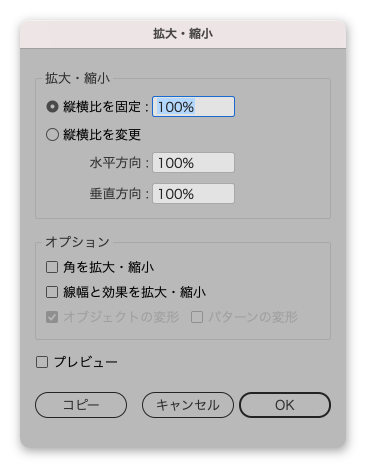
ショートカットキー
このブログではなるべくツールバーは触らずにキーボードだけで済ませることをおすすめしています。よく使うツールのベスト5ですからね。覚えた方が腕が疲れませんよ。
| 機能 | キー |
|---|---|
| 拡大縮小ツールに切り替え | S |
| 拡大・縮小のダイアログを表示 | enterまたはreturn |
英字モードでSキーを押します。→拡大縮小ツールに切り替わります。
enterまたはreturnキーを押します。→拡大・縮小のダイアログが表示されます。
基準のポイントを指定する
拡大・縮小したいけど位置を変えたくないときがありますよね。たとえば、ダーツ止まりとか脇線を延長したいとか。そういう場合は、特定のポイントを基準にすることができます。
最初の方法で進めると、図形の中心が拡大・縮小の基準となります。変えたい場合は、option(alt)キーを押しながらクリックするとクリックしたところに基準のアイコンが移動し、拡大・縮小のダイアログが表示されます。
※option(alt)キーを押していると、ポインターアイコンの右下に「-」が表示されます。
イメージを確認するために動画でご覧ください。(字幕で操作方法を解説しています)
ドラッグして拡大・縮小する
実際製図していると、大きさを決めなくて必要な分だけ拡大・縮小する場面が多いと思います。どちらかというと拡大する場面ですかね。切り替え線やダーツの長さが足りなくて上がり線にかかっていないとかですね。
相似形で拡大・縮小
基本的に拡大して形が変わってしまっては困ります。形が崩れることなく大きさが変わって欲しいものです。その際はShiftを押しながら45度方向にドラッグします。角度がいいかげんだと縦方向のみとか横方向のみが拡大・縮小されてしまいます。変形する画像を見ながら手加減が必要かもしれません。ハッキリ言って、ぼくは苦手です。ポイントは変形する図形から離れた場所でドラッグすることでしょうか?
操作のポイント
操作する図形から離れた場所でドラッグしてみると、比較的大きく動かしても細かく操作できます。
基準のポイントを指定する
拡大・縮小の基準となるポイントを指定するにはcommand(control)キーを押しながら、そのポイントをクリックすると基準点が移動します。
この操作をするときは、スマートガイドをオンにしておきましょう
イメージを確認するために動画でご覧ください。(字幕で操作方法を解説しています)
応用編:図形の一部分だけ拡大する
ダイレクト選択ツールで選択すると、図形の一部分のみを拡大することもできます。
その場合、拡大したいポイントを選択することと、基準となるポイントを選択する必要があります。基準はダイアログを出したい場合は、option(alt) + クリック、ドラッグ操作したい場合は、command(control) + クリックで選択します。図形の中で一部を延長したい場合には便利です。
番外編:変形ツールを使う
目的の全体の寸法がわかっている場合、幅や高さを合わせたい場合は変形パレットを使う方法もあります。幅を指定したい場合はW欄に、高さを指定したい場合にはH欄に入力します。
※相似形に変形する場合は、右端の縦横比を固定のアイコンがオンにしましょう。
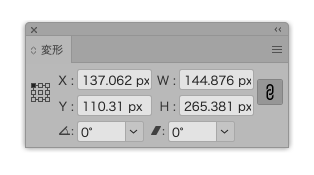
まとめ
いかがだったでしょうか。拡大・縮小ツールの操作方法とおまけで変形ツールをご紹介しました。
たいていは2番目に説明したドラッグ操作で進めています。しかし、拡大比率が大きかったり、ドラッグしたらスクロールするしかないくらい距離が長くなる場合なんかは、ダイアログを出すときもありますね。時と場合に応じて使い分けるとよいでしょう。
最後までお読みいただきありがとうございました。
この記事のカテゴリー:Pattern Making
Author
- digital smith - N.A.
- Old schoolなMacユーザー。DTPっぽいことや、WebコーディングやMacサポートとかでご飯を食べてきました。興味のあることはとりあえずやってみたいと思っている面倒くさい人。服が作りたくてIllustratorを使ったパターンメイキングを勉強しています。将来は有機農業をやってみたい。
![]()